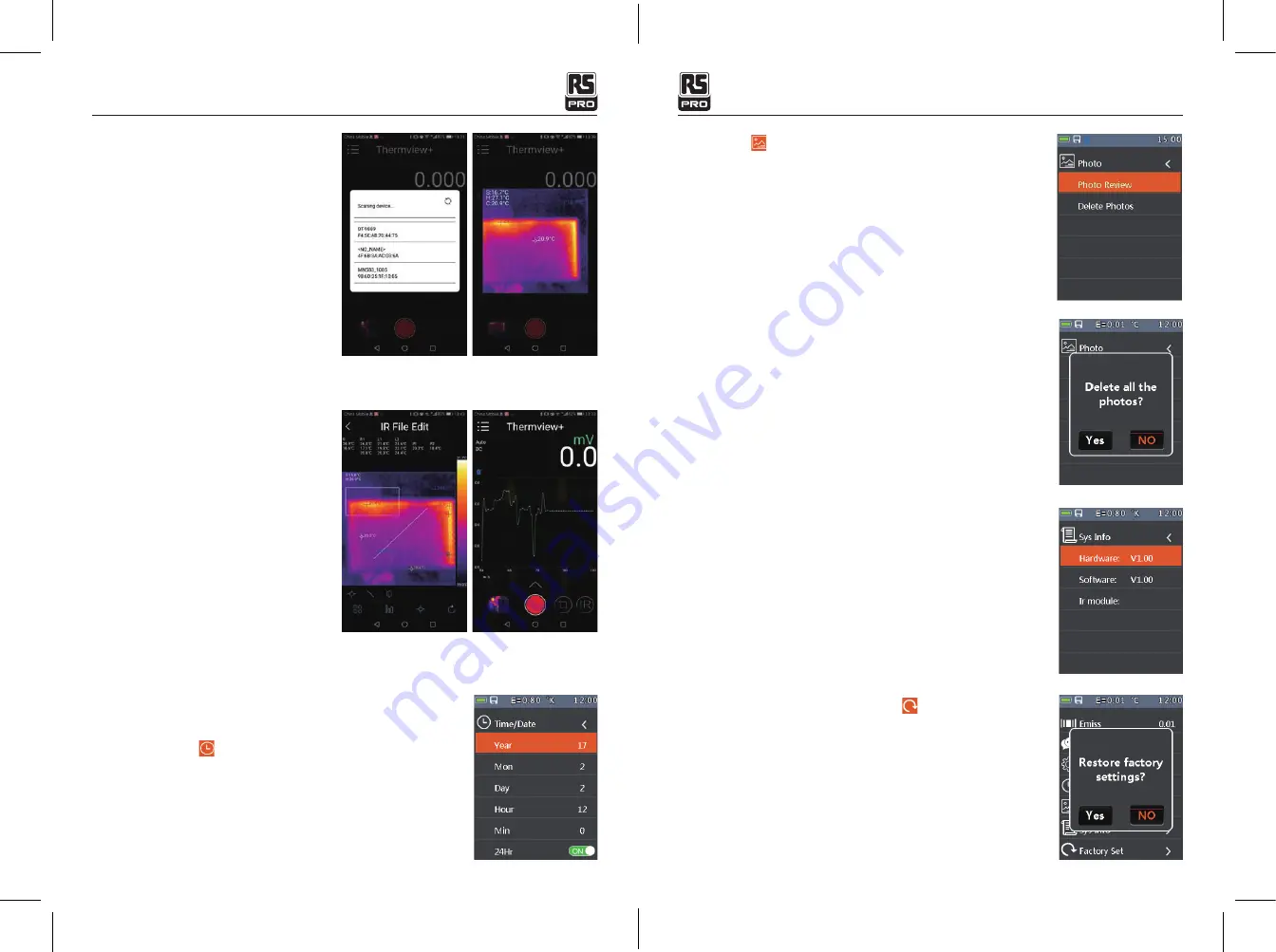
19
20
2.Activez le bluetooth du smartphone, appuyez
sur l'icône The et entrez dans
l'interface d'accueil, puis appuyez sur l'icône
Connect Device (Connecter un périphérique) sur
l'interface d'accueil. Le nom du périphérique
Bluetooth apparaîtra.
3.Appuyez sur le nom du périphérique répertorié
dans la liste des périphériques Bluetooth pour
connecter le périphérique.
Les informations détaillées sur Thermview
+, veuillez vous reporter au fichier d’aide de
The APP.
The pour Android:
Veuillez rechercher dans Google Play avec
le mot clé «The», télécharger et
exécuter.
The pour iOS:
Veuillez rechercher dans le Apple Store avec
le mot clé «The», télécharger et
exécuter.
6.9.Heure / Date
Appuyez sur le bouton DROIT / MENU pour accéder au menu de l'heure.
Dans ce menu, vous pouvez définir les formats, mois, jour, heure,
minute et heure.Les modifications prennent effet après avoir quitté les
menus de paramètres.
6.10.Photo
Appuyez sur le bouton DROIT / MENU pour accéder au menu photo.
Deux options sont disponibles: Photo Review et Delete Photo.
• Examen des photos: Appuyez sur le bouton DROIT / MENU pour
accéder à la fonction de navigateur d'images et au menu de configuration
pour quitter immédiatement.
• Supprimer une photo: Après avoir appuyé sur le bouton DROIT /
MENU, la boîte de dialogue s'affichera comme ci-dessous.Avertissement:
sélectionnez "OUI" pour supprimer toutes les photos de la carte mémoire
capturées par l'utilisateur.
6.11.Système d’ Info
Appuyez sur le bouton DROIT / MENU pour accéder au menu
d’information du système. Ce menu contient la version du logiciel, la
version du matériel et la version de l’imageur thermique.
6.12.Factory Set (Réglage d’usine)
Lorsque vous sélectionnez l’option Réglage d’usine, après avoir appuyé
sur la touche DROITE / MENU, la boîte de dialogue s’affiche comme
indiqué ci-dessous.Sélectionnez le bouton 'OUI', les paramètres du
système seront réinitialisés.
Multimètre thermique à valeur efficace / Francais
Multimètre thermique à valeur efficace / Francais
18/12/2018 Version No. 001
18/12/2018 Version No. 001
















































